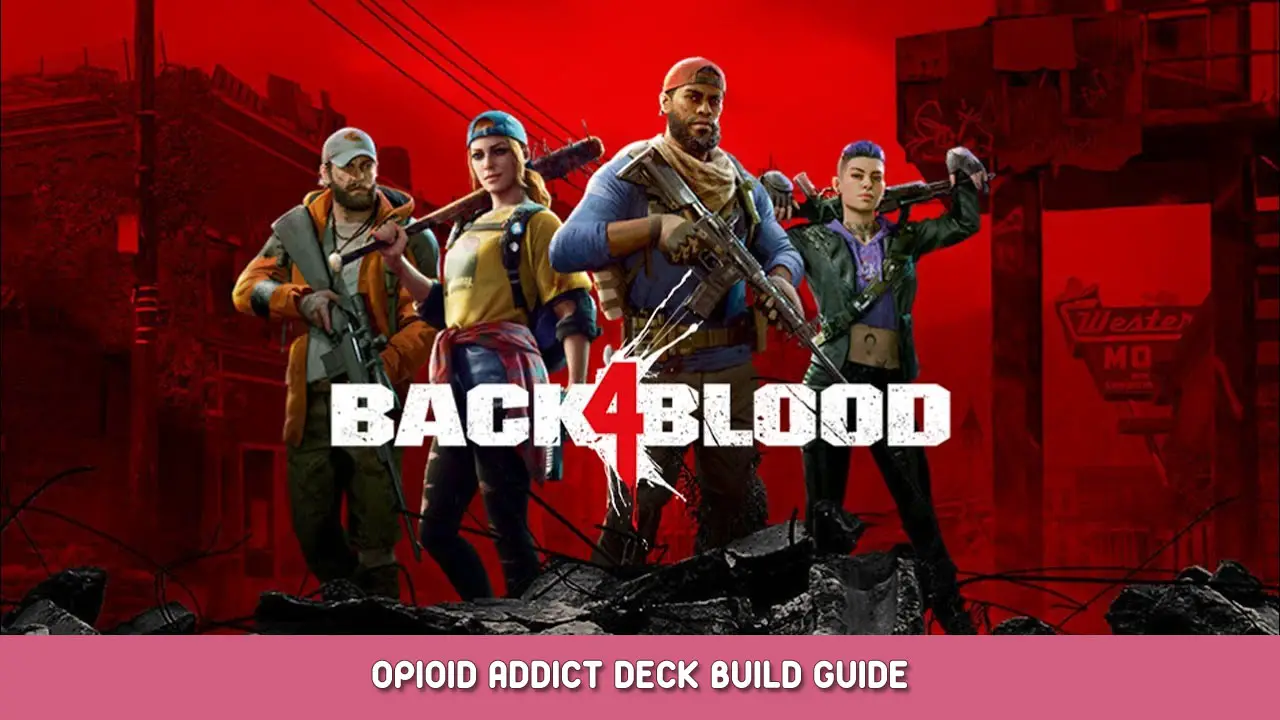The long-awaited video game Back 4 Blood, developed by Turtle Rock Studios, is officieel vrijgelaten. Echter, Volgens rapporten, Er zijn veel spelers die game -crashes ervaren bij de lancering of tijdens gameplay. Als u zich in dezelfde situatie bevindt, maak je geen zorgen, as these Back 4 Blood issues aren’t that hard to fix at all.
How to Fix Back 4 Blood Crashing on PC
Here we compiled the potential solution to your Back 4 Blood crashing-related issues. Probeer gewoon de aanbevolen stappen hieronder totdat u een oplossing vindt die de truc voor u doet.
Check Back 4 Blood System Requirements
If your Back 4 Blood is crashing a lot on your PC, U moet controleren of uw machine voldoet aan de systeemvereisten van het spel.
Onderstaand, we have listed the full system requirements of Back 4 Blood:
Aanbevolen systeemvereisten (Beta)
- Os: Ramen 10 64-beetje
- Verwerker: Intel Core i5-8400 or AMD Ryzen 7 1800X
- Geheugen: 12GB
- Grafische afbeeldingen: GeForce GTX 970 or Radeon RX 590
- DirectX: Versie 11
Als de hardware van je machine in staat is om het spel uit te voeren, maar toch crasht, Ga naar de daadwerkelijke probleemoplossing hieronder.
Ontvang de nieuwste OS- en grafische update
Terwijl het Windows OS een ingebouwde updatefunctie heeft, Er is een kans dat uw computertechnicus het heeft uitgeschakeld. Dus, Zorg ervoor dat u de nieuwste operationele update hebt. Soms, video games like Back 4 Blood may encounter glitches, fouten, of systeemstoringen als gevolg van verouderde besturingssystemen.
Houd er ook rekening mee dat moderne games de nieuwste versie van grafische stuurprogramma's vereisen. Als u uw GPU -stuurprogramma nog niet hebt bijgewerkt, voel je vrij Download Iobit's Driver Booster Om automatisch de nieuwste updates voor uw computer op te halen en te downloaden.
Schakel Steam en GeForce Experience overlay uit
Steam- en GeForce -ervaring (Als u nvidia gebruikt) could be the cause of the Back 4 Blood crash. De Steam -overlay heeft veel chique functies, zoals het doen van in-game aankopen, screenshots, en meer. Als u deze functies hebt geactiveerd, We raden het ten zeerste aan om ze te sluiten, omdat ze veel bronnen op uw computer verbruiken.
Hoe stoomoverlay uit te schakelen
- Open Stoom.
- Ga naar Bibliotheek and right-click Back 4 Blood and select Eigenschappen.
- Onder de Algemeen sectie, schakelen Schakel Steam-overlay in tijdens het spel vinkje.
- Re-open Back 4 Blood and see if you’re still getting these crashes.
Hoe u GeForce Experience -overlay kunt uitschakelen
- Open GeForce -ervaring.
- Klik op de Versnellingspictogram rechtsboven.
- Onder de Algemeen sectie, schakel de In-game overlay knop om de functie uit te schakelen.
- Re-open Back 4 Blood and see if you’re still getting these crashes.
Controleer de spelintegriteit op Steam
Another reason why your Back 4 Blood crashes on launch or during the game is because of the corrupted game files. Game -bestand corruptie gebeurt meestal tijdens de installatie van het spel of door het programma met geweld te sluiten. Here’s how you can verify the game integrity of Back 4 Blood.
- Start uw pc opnieuw op.
- Open Stoom en ga naar Bibliotheek.
- Aan de linkerkant, find Back 4 Blood and right-click then select Eigenschappen.
- In de Lokale bestanden sectie, klik op de Controleer de integriteit van gamebestanden knop.
- Wacht tot het verificatieproces is voltooid en lanceer het spel opnieuw op.
Krijgt u nog steeds de crashes na het doen van de stappen hierboven?? Laten we dan doorgaan naar de volgende stap.
Launch Back 4 Blood in Windowed Mode
Het runnen van een game op volledig scherm verbruikt veel verwerkingsbronnen, waardoor het spel soms niet reageert. Try launching Back 4 Blood in windowed mode to help your computer process everything.
- Open Stoom en ga naar Bibliotheek.
- Right-click Back 4 Blood and select Eigenschappen.
- In de Algemeen sectie, klik op de Stel startopties in knop.
- In het tekstveld, Kopieer de volgende codes
-windowed -noborder - Hit OK en het spel opnieuw lanceren.
Sluit achtergrondrunning -programma's
Je weet het misschien niet, Maar sommige programma's die op uw computer zijn geïnstalleerd, worden op de achtergrond uitgevoerd. Deze achtergrondtoepassingen verbruiken ook veel bronnen. Het sluiten van deze ongewenste achtergrondprogramma's zal de verwerking van uw CPU verminderen, making it easier to process the Back 4 Blood game.
Dat is alles wat we vandaag hiervoor delen Rug 4 Blood gids. Deze handleiding is oorspronkelijk gemaakt en geschreven door RB-personeel. Voor het geval we er niet in slagen deze handleiding bij te werken, U kunt de laatste update vinden door dit te volgen link.